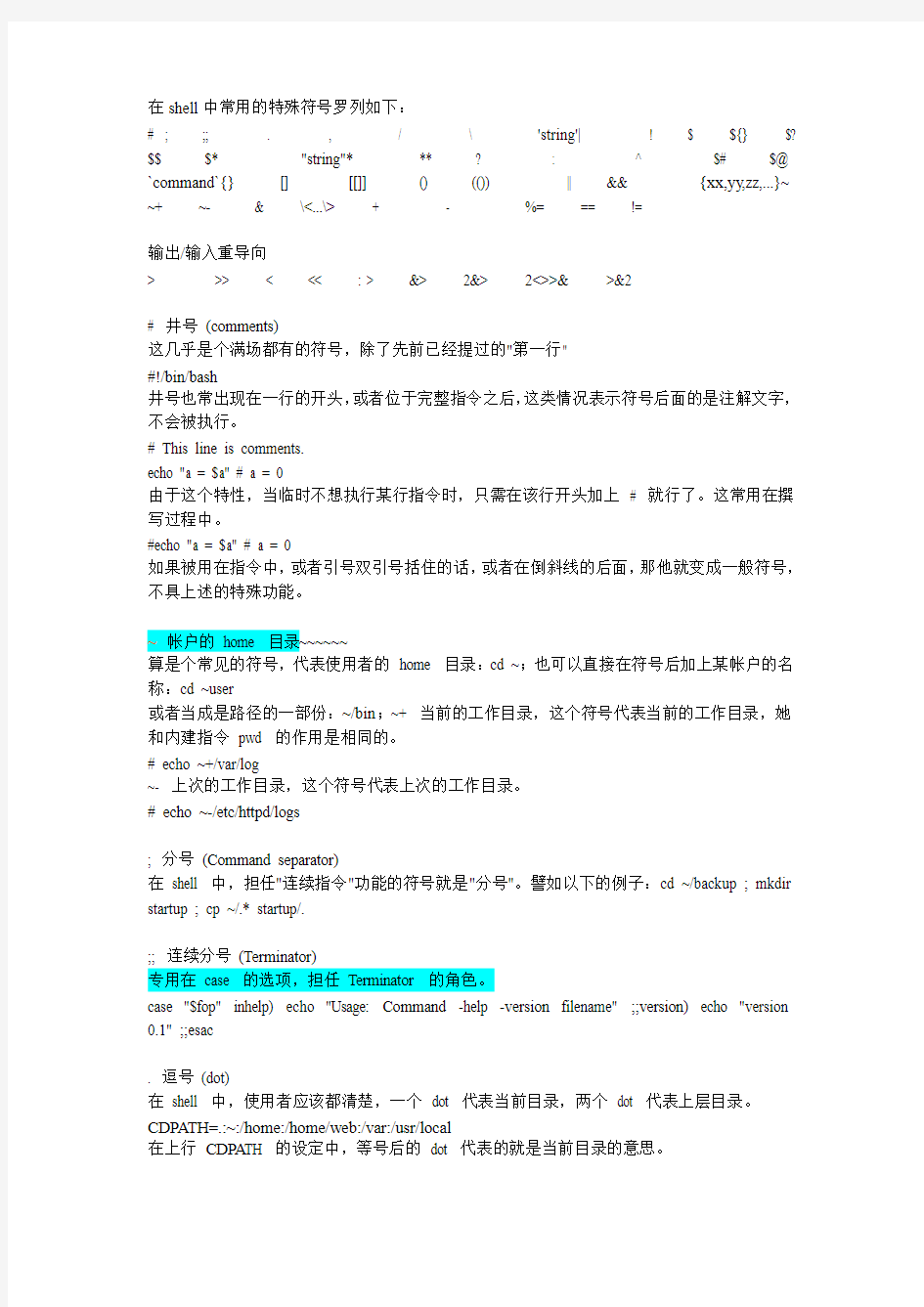
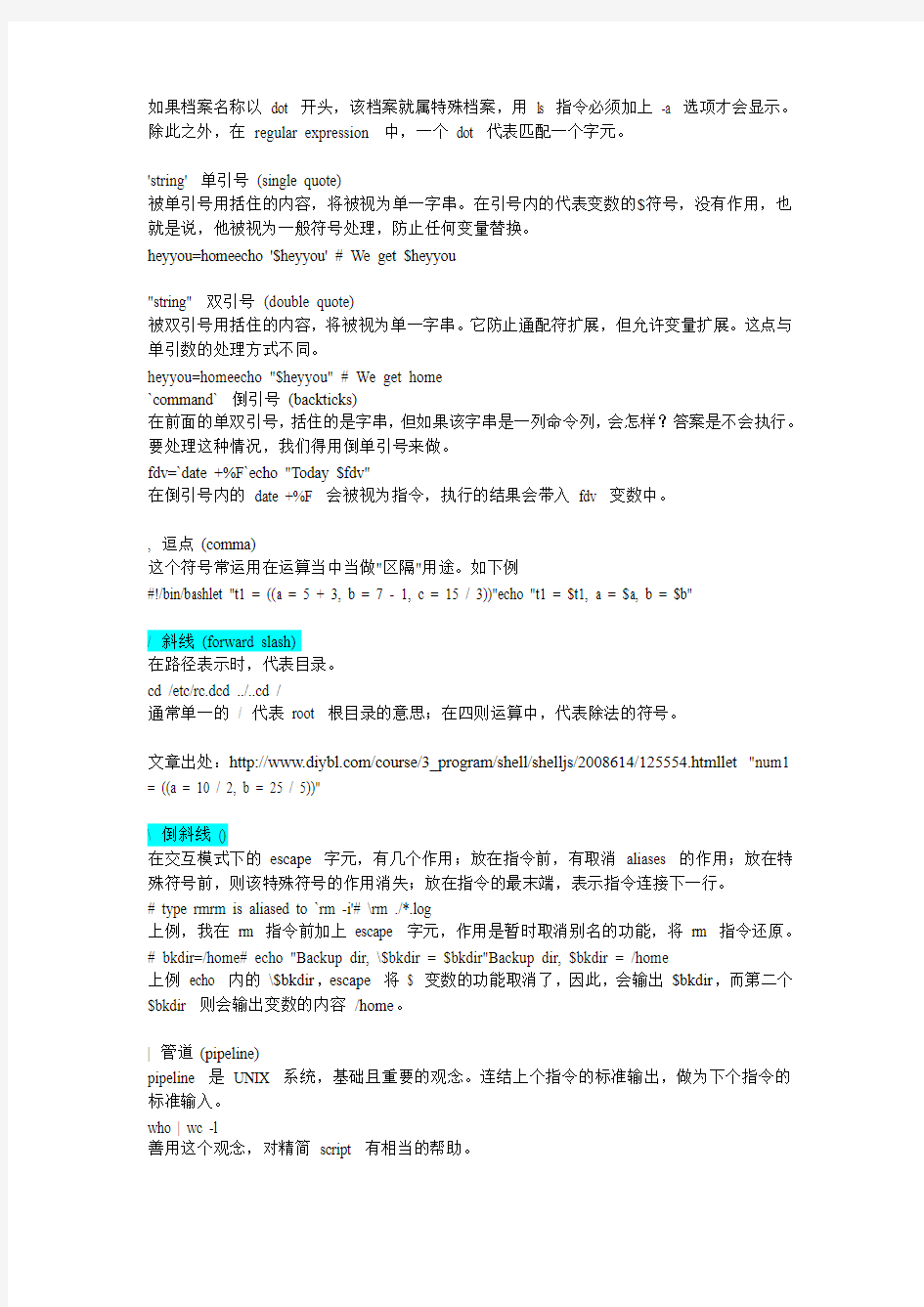
在shell中常用的特殊符号罗列如下:
# ; ;; . , / \ 'string'| ! $ ${} $? $$ $* "string"* ** ? : ^ $# $@ `command`{} [] [[]] () (()) || && {xx,yy,zz,...}~ ~+ ~- & \<...\> + - %= == !=
输出/输入重导向
> >> < << : > &> 2&> 2<>>& >&2
# 井号(comments)
这几乎是个满场都有的符号,除了先前已经提过的"第一行"
#!/bin/bash
井号也常出现在一行的开头,或者位于完整指令之后,这类情况表示符号后面的是注解文字,不会被执行。
# This line is comments.
echo "a = $a" # a = 0
由于这个特性,当临时不想执行某行指令时,只需在该行开头加上# 就行了。这常用在撰写过程中。
#echo "a = $a" # a = 0
如果被用在指令中,或者引号双引号括住的话,或者在倒斜线的后面,那他就变成一般符号,不具上述的特殊功能。
~帐户的home 目录~~~~~~
算是个常见的符号,代表使用者的home 目录:cd ~;也可以直接在符号后加上某帐户的名称:cd ~user
或者当成是路径的一部份:~/bin;~+ 当前的工作目录,这个符号代表当前的工作目录,她和内建指令pwd 的作用是相同的。
# echo ~+/var/log
~- 上次的工作目录,这个符号代表上次的工作目录。
# echo ~-/etc/httpd/logs
; 分号(Command separator)
在shell 中,担任"连续指令"功能的符号就是"分号"。譬如以下的例子:cd ~/backup ; mkdir startup ; cp ~/.* startup/.
;; 连续分号(Terminator)
专用在case 的选项,担任Terminator 的角色。
case "$fop" inhelp) echo "Usage: Command -help -version filename" ;;version) echo "version 0.1" ;;esac
. 逗号(dot)
在shell 中,使用者应该都清楚,一个dot 代表当前目录,两个dot 代表上层目录。
CDPA TH=.:~:/home:/home/web:/var:/usr/local
在上行CDPA TH 的设定中,等号后的dot 代表的就是当前目录的意思。
如果档案名称以dot 开头,该档案就属特殊档案,用ls 指令必须加上-a 选项才会显示。除此之外,在regular expression 中,一个dot 代表匹配一个字元。
'string' 单引号(single quote)
被单引号用括住的内容,将被视为单一字串。在引号内的代表变数的$符号,没有作用,也就是说,他被视为一般符号处理,防止任何变量替换。
heyyou=homeecho '$heyyou' # We get $heyyou
"string" 双引号(double quote)
被双引号用括住的内容,将被视为单一字串。它防止通配符扩展,但允许变量扩展。这点与单引数的处理方式不同。
heyyou=homeecho "$heyyou" # We get home
`command` 倒引号(backticks)
在前面的单双引号,括住的是字串,但如果该字串是一列命令列,会怎样?答案是不会执行。要处理这种情况,我们得用倒单引号来做。
fdv=`date +%F`echo "Today $fdv"
在倒引号内的date +%F 会被视为指令,执行的结果会带入fdv 变数中。
, 逗点(comma)
这个符号常运用在运算当中当做"区隔"用途。如下例
#!/bin/bashlet "t1 = ((a = 5 + 3, b = 7 - 1, c = 15 / 3))"echo "t1 = $t1, a = $a, b = $b"
/ 斜线(forward slash)
在路径表示时,代表目录。
cd /etc/rc.dcd ../..cd /
通常单一的/ 代表root 根目录的意思;在四则运算中,代表除法的符号。
文章出处:https://www.doczj.com/doc/7f10949753.html,/course/3_program/shell/shelljs/2008614/125554.htmllet "num1 = ((a = 10 / 2, b = 25 / 5))"
\ 倒斜线()
在交互模式下的escape 字元,有几个作用;放在指令前,有取消aliases 的作用;放在特殊符号前,则该特殊符号的作用消失;放在指令的最末端,表示指令连接下一行。
# type rmrm is aliased to `rm -i'# \rm ./*.log
上例,我在rm 指令前加上escape 字元,作用是暂时取消别名的功能,将rm 指令还原。# bkdir=/home# echo "Backup dir, \$bkdir = $bkdir"Backup dir, $bkdir = /home
上例echo 内的\$bkdir,escape 将$ 变数的功能取消了,因此,会输出$bkdir,而第二个$bkdir 则会输出变数的内容/home。
| 管道(pipeline)
pipeline 是UNIX 系统,基础且重要的观念。连结上个指令的标准输出,做为下个指令的标准输入。
who | wc -l
善用这个观念,对精简script 有相当的帮助。
! 惊叹号(negate or reverse)
通常它代表反逻辑的作用,譬如条件侦测中,用!= 来代表"不等于"
if [ "$?" != 0 ]thenecho "Executes error"exit 1fi
在规则表达式中她担任"反逻辑" 的角色
ls a[!0-9]
上例,代表显示除了a0, a1 .... a9 这几个文件的其他文件。
: 冒号
在bash 中,这是一个内建指令:"什么事都不干",但返回状态值0。
:
echo $? # 回应为0
: > f.$$
上面这一行,相当于cat /dev/null > f.$$。不仅写法简短了,而且执行效率也好上许多。
有时,也会出现以下这类的用法
: ${HOSTNAME?} ${USER?} ${MAIL?}
这行的作用是,检查这些环境变数是否已设置,没有设置的将会以标准错误显示错误讯息。像这种检查如果使用类似test 或if 这类的做法,基本上也可以处理,但都比不上上例的简洁与效率。
除了上述之外,还有一个地方必须使用冒号
PA TH=$PA TH:$HOME/fbin:$HOME/fperl:/usr/local/mozilla
在使用者自己的HOME 目录下的.bash_profile 或任何功能相似的档案中,设定关于"路径"的场合中,我们都使用冒号,来做区隔。
? 问号(wild card)
在文件名扩展(Filename expansion)上扮演的角色是匹配一个任意的字元,但不包含null 字元。
# ls a?a1
善用她的特点,可以做比较精确的档名匹配。
* 星号(wild card)
相当常用的符号。在文件名扩展(Filename expansion)上,她用来代表任何字元,包含null 字元。
# ls a*a a1 access_log
在运算时,它则代表"乘法"。
let "fmult=2*3"
除了内建指令let,还有一个关于运算的指令expr,星号在这里也担任"乘法"的角色。不过在使用上得小心,他的前面必须加上escape 字元。
** 次方运算
两个星号在运算时代表"次方" 的意思。
let "sus=2**3"echo "sus = $sus" # sus = 8
$ 钱号(dollar sign)
变量替换(V ariable Substitution)的代表符号。
vrs=123echo "vrs = $vrs" # vrs = 123
另外,在Regular Expressions 里被定义为"行" 的最末端(end-of-line)。这个常用在grep、sed、awk 以及vim(vi) 当中。
${} 变量的正规表达式
bash 对${} 定义了不少用法。以下是取自线上说明的表列
${parameter:-word} ${parameter:=word} ${parameter:?word} ${parameter:+word} ${parameter:offset} ${parameter:offset:length} ${!prefix*} ${#parameter} ${parameter#word} ${parameter##word} ${parameter%word} ${parameter%%word} ${parameter/pattern/string} ${parameter//pattern/string}
文章出处:https://www.doczj.com/doc/7f10949753.html,/course/3_program/shell/shelljs/2008614/125554_2.html$*引用script 的执行引用变量,引用参数的算法与一般指令相同,指令本身为0,其后为1,然后依此类推。引用变量的代表方式如下:
$0, $1, $2, $3, $4, $5, $6, $7, $8, $9, ${10}, ${11}.....
个位数的,可直接使用数字,但两位数以上,则必须使用{} 符号来括住。
$* 则是代表所有引用变量的符号。使用时,得视情况加上双引号。
echo "$*"
还有一个与$* 具有相同作用的符号,但效用与处理方式略为不同的符号。
$@
$@ 与$* 具有相同作用的符号,不过她们两者有一个不同点。
符号$* 将所有的引用变量视为一个整体。但符号$@ 则仍旧保留每个引用变量的区段观念。
$#
这也是与引用变量相关的符号,她的作用是告诉你,引用变量的总数量是多少。
echo "$#"
$? 状态值(status variable)
一般来说,UNIX(linux) 系统的进程以执行系统调用exit() 来结束的。这个回传值就是status 值。回传给父进程,用来检查子进程的执行状态。
一般指令程序倘若执行成功,其回传值为0;失败为1。
tar cvfz dfbackup.tar.gz /home/user > /dev/nullecho "$?"$$
由于进程的ID是唯一的,所以在同一个时间,不可能有重复性的PID。有时,script 会需要产生临时文件,用来存放必要的资料。而此script 亦有可能在同一时间被使用者们使用。在这种情况下,固定文件名在写法上就显的不可靠。唯有产生动态文件名,才能符合需要。符号$$ 或许可以符合这种需求。它代表当前shell 的PID。
echo "$HOSTNAME, $USER, $MAIL" > ftmp.$$
使用它来作为文件名的一部份,可以避免在同一时间,产生相同文件名的覆盖现象。
ps: 基本上,系统会回收执行完毕的PID,然后再次依需要分配使用。所以script 即使临时文件是使用动态档名的写法,如果script 执行完毕后仍不加以清除,会产生其他问题。() 指令群组(command group)
用括号将一串连续指令括起来,这种用法对shell 来说,称为指令群组。如下面的例子:(cd
~ ; vcgh=`pwd` ; echo $vcgh),指令群组有一个特性,shell会以产生subshell 来执行这组指令。因此,在其中所定义的变数,仅作用于指令群组本身。我们来看个例子
# cat ftmp-01#!/bin/basha=fsh(a=incg ; echo -e "\n $a \n")echo $a# ./ftmp-01incgfsh
除了上述的指令群组,括号也用在array 变数的定义上;另外也应用在其他可能需要加上escape 字元才能使用的场合,如运算式。
(())
这组符号的作用与let 指令相似,用在算数运算上,是bash 的内建功能。所以,在执行效率上会比使用let 指令要好许多。
#!/bin/bash(( a = 10 ))echo -e "inital value, a = $a\n"(( a++ ))echo "after a++, a = $a"
{} 大括号(Block of code)
有时候script 当中会出现,大括号中会夹着一段或几段以"分号"做结尾的指令或变数设定。
# cat ftmp-02#!/bin/basha=fsh{a=inbc ; echo -e "\n $a \n"}echo $a# ./ftmp-02inbcinbc
这种用法与上面介绍的指令群组非常相似,但有个不同点,它在当前的shell 执行,不会产生subshell。
大括号也被运用在"函数" 的功能上。广义地说,单纯只使用大括号时,作用就像是个没有指定名称的函数一般。因此,这样写script 也是相当好的一件事。尤其对输出输入的重导向上,这个做法可精简script 的复杂度。
此外,大括号还有另一种用法,如下
{xx,yy,zz,...}
这种大括号的组合,常用在字串的组合上,来看个例子
mkdir {userA,userB,userC}-{home,bin,data}
我们得到userA-home, userA-bin, userA-data, userB-home, userB-bin, userB-data, userC-home, userC-bin, userC-data,这几个目录。这组符号在适用性上相当广泛。能加以善用的话,回报是精简与效率。像下面的例子
chown root /usr/{ucb/{ex,edit},lib/{ex?.?*,how_ex}}
如果不是因为支援这种用法,我们得写几行重复几次呀!
[] 中括号
常出现在流程控制中,扮演括住判断式的作用。if [ "$?" != 0 ]thenecho "Executes error"exit 1fi 这个符号在正则表达式中担任类似"范围" 或"集合" 的角色
rm -r 200[1234]
上例,代表删除2001, 2002, 2003, 2004 等目录的意思。
[[]]
这组符号与先前的[] 符号,基本上作用相同,但她允许在其中直接使用|| 与&& 逻辑等符号。
#!/bin/bashread akif [[ $ak > 5 || $ak < 9 ]]thenecho $akfi
|| 逻辑符号
这个会时常看到,代表or 逻辑的符号。
&& 逻辑符号
这个也会常看到,代表and 逻辑的符号。
& 后台工作
单一个& 符号,且放在完整指令列的最后端,即表示将该指令列放入后台中工作。
tar cvfz data.tar.gz data > /dev/null &
\<...\> 单字边界
文章出处:https://www.doczj.com/doc/7f10949753.html,/course/3_program/shell/shelljs/2008614/125554_3.html这组符号在规则表达式中,被定义为"边界"的意思。譬如,当我们想找寻the 这个单字时,如果我们用
grep the FileA
你将会发现,像there 这类的单字,也会被当成是匹配的单字。因为the 正巧是there 的一部份。如果我们要必免这种情况,就得加上"边界" 的符号
grep '\' FileA
+ 加号(plus)
在运算式中,她用来表示"加法"。
expr 1 + 2 + 3
此外在规则表达式中,用来表示"很多个"的前面字元的意思。
# grep '10\+9' fileB109100910000910000931010009#这个符号在使用时,前面必须加上escape 字元。
- 减号(dash)
在运算式中,她用来表示"减法"。
expr 10 - 2
此外也是系统指令的选项符号。
ls -expr 10 - 2
在GNU 指令中,如果单独使用- 符号,不加任何该加的文件名称时,代表"标准输入"的意思。这是GNU 指令的共通选项。譬如下例
tar xpvf -
这里的- 符号,既代表从标准输入读取资料。
不过,在cd 指令中则比较特别
cd -
这代表变更工作目录到"上一次"工作目录。
% 除法(Modulo)
在运算式中,用来表示"除法"。
expr 10 % 2
此外,也被运用在关于变量的规则表达式当中的下列
${parameter%word}${parameter%%word}
一个% 表示最短的word 匹配,两个表示最长的word 匹配。
= 等号(Equals)
常在设定变数时看到的符号。
vara=123echo " vara = $vara"
或者像是PA TH 的设定,甚至应用在运算或判断式等此类用途上。
== 等号(Equals)
常在条件判断式中看到,代表"等于" 的意思。
if [ $vara == $varb ]
...下略
!= 不等于
常在条件判断式中看到,代表"不等于" 的意思。
if [ $vara != $varb ]
...下略
^
这个符号在规则表达式中,代表行的"开头" 位置。
文章出处:https://www.doczj.com/doc/7f10949753.html,/course/3_program/shell/shelljs/2008614/125554_4.html${ }的用法
假设我们定义了一个变量为:
file=/dir1/dir2/dir3/my.file.txt
我们可以用${ } 分別替换获得不同的值:
${file#*/}:拿掉第一条/ 及其左边的字串:dir1/dir2/dir3/my.file.txt
${file##*/}:拿掉最后一条/ 及其左边的字串:my.file.txt
${file#*.}:拿掉第一个. 及其左边的字串:file.txt
${file##*.}:拿掉最后一个. 及其左边的字串:txt
${file%/*}:拿掉最后一条/ 及其右边的字串:/dir1/dir2/dir3
${file%%/*}:拿掉第一条/ 及其右边的字串:(空啦)
${file%.*}:拿掉最后一个. 及其右边的字串:/dir1/dir2/dir3/my.file
${file%%.*}:拿掉第一个. 及其右边的字串:/dir1/dir2/dir3/my
记忆的方法为:
# 是去掉左边的字符;在键盘上# 在$ 之左边;
% 是去掉右边的字符;在键盘上% 在$ 之右边;
单一符号是最小匹配﹔两个符号是最大匹配。
PS:${file#/}(不加*号)表示只去掉最左边的一个“/”
+++其实上面的语法,不只可以处理. 和/ ,而是可以处理任意字符。勤奋的朋友可以自己编一个string=daabbababac,处理一下试试──binbindatou注+++
${file:0:5}:提取最左边的 5 个字符:/dir1
${file:5:5}:提取第 5 个字符右边的连续5 个字符:/dir2
我们也可以对变量值里的字串作替换:
${file/dir/path}:将第一個dir 提换为path:/path1/dir2/dir3/my.file.txt
${file//dir/path}:将全部dir 提换为path:/path1/path2/path3/my.file.txt
+++这个语法跟vim里的替换语法相似,unix工具都是”相通“的──binbindatou注+++
利用${ } 还可针对不同的变数状态赋值(未设定、空值、非空值):
${file-my.file.txt} :假如$file 没有设定,则使用my.file.txt 作返回值。(空值及非空值时不作处理)
${file:-my.file.txt} :假如$file 没有设定或为空值,则使用my.file.txt 作返回值。(非空值时不作处理)
${file+my.file.txt} :假如$file 设为空值或非空值,均使用my.file.txt 作返回值。(没有设定时不作处理)
${file:+my.file.txt} :若$file 为非空值,则使用my.file.txt 作返回值。(没设定及空值时不作处理)
${file=my.file.txt} :若$file 没设定,则使用my.file.txt 作返回值,同时将$file 赋值为my.file.txt 。(空值及非空值时不作处理)
${file:=my.file.txt} :若$file 没设定或为空值,则使用my.file.txt 作返回值,同时将$file 赋值为my.file.txt 。(非空值时不作处理)
${file?my.file.txt} :若$file 没设定,则将my.file.txt 输出至STDERR。(空值及非空值时不作处理)
${file:?my.file.txt} :若$file 没设定或为空值,则将my.file.txt 输出至STDERR。(非空值时不作处理)
tips:
以上的理解在于, 你一定要分清楚unset 与null 及non-null 这三种赋值状态.
一般而言, : 与null 有关, 若不带: 的话, null 不受影响, 若带:则连null 也受影响.
还有哦,${#var} 可计算出变量值的长度:
${#file} 可得到27 ,因为/dir1/dir2/dir3/my.file.txt 刚好是27 个字符...
接下来,再为大家介绍一下bash 的数组(array)处理方法。
一般而言,A="a b c def"这样的变量只是将$A替换为一个单一的字符串,
但是改为A=(a b c def) ,则是将$A定义为数组...
bash 的数组替换方法可参考如下方法:
${A[@]} 或${A[*]} 可得到a b c def (全部元素)
${A[0]} 可得到a (第一个元素),${A[1]} 则为第二个元素...
${#A[@]} 或${#A[*]} 可得到4 (所包含的元素数)
${#A[0]}可得到 1 (即第一个元素(a)的长度),${#A[3]} 可得到3 (第四个元素(def)的长度) A[3]=xyz 则是将第四个元素重新定义为xyz ...
诸如此类的....
文章出处:DIY部落(https://www.doczj.com/doc/7f10949753.html,/course/3_program/shell/shelljs/20090307/159094.html) 引号的作用
1 双引号(“”)
1)使用””可引用除字符$(美元符号)、`(反引号)、\(反斜线)外的任意字符或字符串。双引号不会阻止shell对这三个字符做特殊处理(标示变量名、命令替换、反斜线转义)。
Eg:name=gezn; echo “User name:$name”//将打印User name :gezn
Echo “The date is:`date +date-%d-%m-%Y`”//将打印The date is: 03-05-2009
Echo –e “$USER\t$UID”//将打印gezn 500
2)如果要查新包含空格的字符串经常用到双引号
2单引号(’’)
1) 如果用单引号把字符串括起来,则dayi9nhao内字符串中的任何特殊字符的特殊含义均被屏蔽。
2) 举例:echo –e ‘$USER\t$UID’//将打印$USER $UID(没有屏蔽\t,是因为选项“-e”的缘故)
echo ‘USER\t$UID’//将打印$USER\t$UID
3反引号(``)
1) shell将反引号中的内容作为一个系统命令,并执行其内容。使用这种方法可以替换输出为一个变量
2) 举例:a=`date + date-%d-%m-%Y` //将打印The date is: 03-05-2009
4.反斜线(\)
1)如果下一个字符有特殊含义,反斜线防止shell误解其含义,即屏蔽其特殊含义。
2)下属字符包含有特殊含义:& * + $ ` “| ?
3) 在打印字符串时要加入八进制字符(ASCII相应字符)时,必须在前面加反斜线,否则shell作普通数字处。
举例:bj=Beijing; echo ”variable\$bj=$bj”//将打印variable $bj = beijing
文章出处:DIY部落(https://www.doczj.com/doc/7f10949753.html,/course/3_program/shell/shelljs/20090307/159100.html) 在shell脚本的实际编写中,有一些特殊的变量十分有用:
1. $# 传递到脚本的参数个数
2. $* 以一个单字符串显示所有向脚本传递的参数。与位置变量不同,此选项参数可超过9个
3. $$ 脚本运行的当前进程ID号
4. $! 后台运行的最后一个进程的进程ID号
5. $@ 与$#相同,但是使用时加引号,并在引号中返回每个参数
6. $- 显示shell使用的当前选项,与set命令功能相同
7. $? 显示最后命令的退出状态。0表示没有错误,其他任何值表明有错误。
文章出处:DIY部落(https://www.doczj.com/doc/7f10949753.html,/course/3_program/shell/shelljs/20090319/163415.html) unix shell中的日期格式转换
$ t_t="Jul 1 21:29"
$ date "+%G-%m-%d %H:%M:%S" -d "$t_t" # $t_t的格式是比较随意的
2008-07-01 21:29:00
$ date +%b/%d/%G -d "2008-07-01"
Jul/01/2008
unix shell中的日期之间间隔的天数
$ expr '(' $(date +%s -d "2008-07-02") - $(date +%s -d "2008-05-30") ')' / 86400
33
##存在bcdate的话,可以直接使用。
shell中日期加减指定间隔单位
增加36小时:
$ a=`date +%Y-%m-%d`
$ b=`date +%Y-%m-%d -d "$a +36 hours"`
10天前:
$ date -d "$a -10 days"
Sun Jun 22 00:00:00 CST 2008
以指定格式显示文件更改后最后日期,如yyyy-mm-dd hh24:mi:ss
$ date "+%Y-%m-%d %H:%M:%S" -r test.bak
2008-07-01 21:28:55
文章出处:https://www.doczj.com/doc/7f10949753.html,/course/3_program/shell/shelljs/200876/130763.html一、用户登陆进入系统后的系统环境变量:
$HOME 使用者自己的目录
$PA TH 执行命令时所搜寻的目录
$TZ 时区
$MAILCHECK 每隔多少秒检查是否有新的信件
$PS1 在命令列时的提示号
$PS2 当命令尚未打完时,Shell 要求再输入时的提示号$MANPA TH man 指令的搜寻路径
二、特殊变量:
$0 这个程序的执行名字
$n 这个程序的第n个参数值,n=1..9
$* 这个程序的所有参数
$# 这个程序的参数个数
$$ 这个程序的PID
$! 执行上一个指令的PID
$? 执行上一个指令的返回值
三、shell中的变元:
* 任意字符串
? 一个任意字符
[abc] a, b, c三者中之一
[a-n] 从a到n的任一字符
四、几个特殊字符表示
\b 退回
\c 打印一行时没有换行符这个我们经常会用到
\f 换页
\r 回车
\t 制表
\v 垂直制表
\\ 反斜线本身
五、判断文件的属性
格式:-操作符filename
-e 文件存在返回1,否则返回0
-r 文件可读返回1,否则返回0
-w 文件可写返回1,否则返回0
-x 文件可执行返回1,否则返回0
-o 文件属于用户本人返回1, 否则返回0
-z 文件长度为0返回1, 否则返回0.
-f 文件为普通文件返回1, 否则返回0
-d 文件为目录文件时返回1, 否则返回0
六、测试字符串
字符串1 = 字符串2当两个字串相等时为真
字符串1 != 字符串2 当两个字串不等时为真
-n 字符串当字符串的长度大于0时为真
-z 字符串当字符串的长度为0时为真
字符串当串字符串为非空时为真
七、测试两个整数关系
数字1 -eq 数字2两数相等为真
数字1 -ne 数字2两数不等为真
数字1 -gt 数字2数字1大于数字2为真
数字1 -ge 数字2 数字1大于等于数字2为真
数字1 -lt 数字2数字1小于数字2为真
数字1 -le 数字2数字1小于等于数字2为真
八、逻辑测试
-a 与
-o或
!非
今天介绍shell特殊字符的引用
===============================
shell中的特殊字符有
1、$ 美元符
2、\ 反斜杠
3、` 反引号
4、"双引号
5、< ,>,*,?,[,]
下面我一一举列说明
一、$符号
1、echo $? 显示的是上一条指令退出状态
2、echo "$?" 效果同上
3、echo '$?' 显示的是$?
4、echo \$? 显示的是$?
5、echo "\$?" 显示的是$?
大家可能已经看出$符号在双引号中具有特殊意义双引号对$符号不起作用而单引号可以将特殊字符的的特殊意义屏蔽掉,使其能显示为字符本身,反斜
杠也可以将特殊字符的特殊含义屏蔽掉,使特殊字符失去特殊含义。
二、\反斜杠
反斜杠的作用是将特殊符号字符的特殊含义屏蔽掉,使其还是原字符
A=1234
echo \$A显示为$A如果不加\将显示为1234
echo \` 显示为`
echo \" 显示为双引号
echo \\ 显示为\
三、` 反引号
反引号的功能是命令替换,将反引号中的字符串做为命令来执行,我们在用shell编程时经常用的到将系统命令的执行结果赋给一个变量
A=`date`
echo $A显示的不是date而是当时的时间串
比如有一文件A的内容如下
ABCDEFG
1234456
abcdefg
B=`cat A|grep 234` # 检索文件A中含有字符串234的行
echo $B 将显示为1234456
echo "$B" 将显示为什么?
echo "\$B" 将显示为什么?读者自己试试
四、" 双引号
在系统中有些特殊字符,为避免引用这些特殊字符往往用双引号或单引号将这些特殊字符引起来,使其不具有特殊含义。
但有一部分特殊字符在引号中还是具有特殊含义,用双引号引起来是不起作用的。本文中所列的前四个特殊字符在双引号中还是特殊字符。为了使其不具有特殊含义一是用单引号引进来二是用\反斜线使其失去作用。
比如我们想原样输出这些特殊字符
echo """
echo "$"
echo "\"
echo "`"
以上不是你所期望的结果,因为双引号对它们不起作用,你只能这样才能输出这些特殊字符的原形
echo '"'
echo '$'
echo '\'
echo '`'
或
echo "\""
echo "\$"
echo "\\"
echo "\`"
将分别显示为" $ \ `
五、其它特殊字符
大家注意到除了前四个特殊字符外我将其它的特殊字符都放在一块,这是因为前四个特殊字符在双引号中还是具有特殊含义,所以单独拿出来讲,除此以外的特殊字符如果你要输出这些特殊字符的原形,你就可以用双引号或单引号引起来使其失去特殊含义。
< ,>,*,?,[,]对shell有特殊含义但你可以用双引号引起来输入这些原形
讲了这么多大家是不是已经注意到所有的特殊字符在单引号中失去特殊含义,如果你要输出特殊字符原形但又记不清那些特殊字符在双引号中不能输出原形,建议你干脆用单引号引起来。
今天介绍条件测试语句
一、if 条件语句
格式:
if 条件表达式
then #当条件为真时执行以下语句
命令列表
else #为假时执行以下语句
命令列表
fi
if语句也可以嵌套使用
if 条件表达式1
then
if 条件表达式2
then
命令列表
else
if 条件表达式3
then
命令列表
else
命令列表
fi
fi
else
命令列表
fi
你可以进行多层嵌套一个if语句一定要跟一个fi表示该层条件结束否则会造成语法错误
结合前面讲的举例如下:
这里先讲一个条件语句中用到的命令test表示测试test后面的条件是否为真
if test -f "$1"
then
lpr $1
else
if test -d "$1"
then
cd $1
lpr $1
else
echo "$1不是文件或目录"
fi
fi
以上的例子还可以改成如下所示
if test -f "$1"
then
lpr $1
elif test -d "$1" #elif同else if
then
(cd $1;lpr $1)
else
echo "$1不是文件或目录"
fi
以上的例子不知您是否看懂是什么意思吗?
假如我们现在将这个例子保存为prfile
chmod +x prfile
执行刚才的程序
./prfile aaa
这个例子是检查你的输入的参数是否是一个文件如果是就打印如果是一个目录先转目录再打印如果即不是文件也不是目录给出提示
二、多重条件测试语句case
格式:
case 字串in
模式) 命令列表;;
模式) 命令列表;;
....
esac
多重条件语句是以case 开始以esac结束中间可以有多个条件列表功能是测试字串和和里面的模式有没有匹配的,有就执行里面的命令列表模式也可以是*号表示任意字串,每个模式里面的最后要心;;双引号结束,否则会发生语法错误。
现举例如下:
case $1 in
*.c)
cc $1
;;
*.txt)
lpr $1
;;
*)
echo "未知的类型"
esac
假如将以上内容保存在文件abc中
chmod +x abc
执行./abc a.c 将会对文件a.c进行编译
执行./abc readme.txt将会把文件通过打印机
假如我将以上内容改一下,你是否会知道它的执行结果?
case $1 in
*)
cc $1
;;
*.txt)
lpr $1
;;
*.c)
echo "未知的类型"
esac
今天介绍循环语句
一. while 循环
while 命令格式
while 条件表
do
命令表
done
执行过程
shell首先执行条件表,如果条件表的最后一条语句的退出状态为零,则执行盾环体内的命令表,执行完后,再检查条件表,如果退出状态为零将继续执行,如此循环往复直到条件表的
最后一条语句的退出状态非零. 退出状态为零就是条件为真True.
举例说明假如shell文件的内容如下:
Sum=0
i=0
while true #true是系统的关键词表示真
do
i=`expr $i + 1`
Sum=`expr $Sum + $i`
if [ $i = "100" ]
then
break;
fi
done
echo $i $Sum
最后这个程序显示的是100 5050
这个程序的运算就是将1到100加起来
下面将这个程序再改动一下
Sum=0
i=0
while [ $i != "100" ]
do
i=`expr $i + 1`
Sum=`expr $Sum + $i`
done
echo $i $Sum
改动后的程序运算结果和上面是一样但程序比上面的要简练
在这个循环中还可以以until做为测试条件它正好与while测试的条件相反,也就是当条件为假时将继续执行循环体内的语句,否则就退出循环体,下面还用这个例子.
Sum=0
i=0
until [ $i = "100" ]
do
i=`expr $i + 1`
Sum=`expr $Sum + $i`
done
echo $i $Sum
当i不等于100时循环就是当条件为假时循环,否则就退出,而第一个例子是当i不等于100 时循环,也就是测试条件为真时循环.
二.for 循环
命令格式:
for 变量in 名字列表
do
命令列表
done
这里的名字列表是一个由空格分隔的字符串列表,shell在执行for循环时每次依次从名字表中取出一个字符串赋给循环变量作为变量的值.
在写for语句时,也可以省略in 名字列表部分,这表示用当前的位置参数来代替这时的名
字列表.
下面举个例子
比如在你的电脑中有两个目录,一个是aa,一个是bb在这两个目录中有5个相同的文件,但其中一个目录中的一个或多个文件刚刚修改过,现在我忘记刚才改的是那几个文件了,那么我靠梢员冉弦幌抡饬礁瞿柯嫉奈募 椭 懒?程序如下:
for File in a1 a2 a3 a4 a5
do
diff aa/$File bb/$File
done
下面再举一个不带名字列表的例子
for File
do
echo $Filw
done
文件内容保存在a.sh中并可执行
我们在执行这个shell程序时命令行如下:
a.sh a1 a2 a3 a4 a5
执行结果如下:
a1
a2
a3
a4
a5
大家从这个例子中可以看到命令行的参数被逐一读入一次
三.循环控制语句
break 命令不执行当前循环体内break下面的语句从当前循环退出.
continue 命令是程序在本循体内忽略下面的语句,从循环头开始执行.
一,命令组合:圆括号和花括号
shell中有两种方法将命令组合在一起:圆括号和花括号.圆括号使shell创建一个子shell
来读取并执行括起来的名命令.左括号和右括号不论出现在命令行中的什么位置,shell都会认为它们具有特殊的组合意义的.只有用双引号将它们括起来引用,才表示圆括号或花括号的原义.例如:
echo a(b)
将出现语法上的错误,要想输出a(b)字符串只能括起来
echo "a(b)"
或echo a"("b")"
这样才能被shell正确解释.
利用组合命令有什么作用呢?
一,用圆括号组合命令
圆括号的组合命令可以创建子进程运行组合程序,建立子进程的功能是很有用的,因为
子shell在组合命令中的种种操作都不会影响到当前shell的各变量的值.
例如:
子进程在执行组合命令时改变了工作目录,并在新的工作目录下执行一系例命令,执行
完后它可以不必返回原工作目录,因为子进程工作目录的改变不会影响到当前工作目录.
创建子进程后将当前的环境也同样传给子shell,当前shell中用export输出到环境中的
各变量在子shell中同样有效.
花括号也可以将命令组合在一起.左右花括号只有作为一条命令的第一个字出现时, shell才它们含有特殊含义.
与圆括号不同的是花括号并不创建子shell,只是由当前的shell来读取并执行括起来的
命令.有时用户希望使用一组命令的顺序输出作为另一组命令的输入,此时用花括号是很方便的.
不论是用圆括号不是花括号,退出状态都是等于最后一条括起来的命令的退出状态.
二,可以在当前shell中执行的命令
用户在使用shell时一定要了解那些是可以在当前shell中执行的命令那些不可以可以在当前shell中执行的命令有:
break case cd continue
echo eval exec exit
export for if read
readonly return set shift
test times trap umask
until wait while
: {}
文章出处:https://www.doczj.com/doc/7f10949753.html,/course/3_program/shell/shellxl/2008911/142059.html
批处理各符号的功能: 1. echo有两个状态一个是on 一个是off默认的是on 它的功能是显示当前文件的路径,如果不写on 或者是off的时候,默认情况下 是打开的即显当前文件的路径,加上off后,所有路径都不显示,但是echo off 这行还能显出来,要让这行也消失的话就在它们前面 加一个@即@echo off,另外echo命令的另一种用法,可以直接编辑文本文件,例如: echo netstat -an >a.bat结晶果是在当前目录下生成一个a.bat的文件,双击直接执行这个文件时,就会执行netstat -an这个命令。 2. > 这个字符的意思是将">"前面的内容传递并且覆盖">"后面的内容,它所起的作用是将运行的回显结果传递到后面的范围. 例如:ipconfig.txt中的内容是1113333,执行ipconfig /all >ipconfig.txt 即将ipconfig /all的内容覆盖原有的1113333。与这个 符号相似的还有>>它的功能不是覆盖而追加,即将运行后的内容加到原来的1113333后。 3. | 这是一个管道传输命令,意思是将上一命令执行的结果传到下一个命令去处理例如: dir c:\|find "txt" 以上命令是:查找C:\所有,并发现TXT字符串。 || Usage:第一条命令 || 第二条命令 [|| 第三条命令...] 用这种方法可以同时执行多条命令,当碰到执行正确的命令后将不执行后面的命令,如果没有出现正确的命令则一直执行完所有命令 ;(只要正确后面的就不执行) 4. ^ 是对特殊符号"<",">","&"的前导字符,在命令中他将以上3个符号的特殊功能去掉,仅仅只把他们当成符号而不使用他们的特殊 意义。 例如: C:\>echo ipconfig.txt ^>ipconfig
一级钢筋(HPB235/HPB300 两种)普通是光面钢筋 二级钢筋(HRB335)是螺纹钢筋、 三级钢筋(HRB400)也是螺纹钢筋,、 四级钢筋(HRB500)有月牙肋和螺纹等 可以自己打:HPB235 钢筋符号:在 word 中先输入 E000,然后按住 ALT 键,同时按下 X 键;HrB335 钢筋符号:在 word 中先输入 E001,然后按住 ALT 键,同时按下 X 键;HRB400 钢筋符号:在 word 中先输入 E002,然后按住 ALT 键,同时按下 X 键 φk:刻痕钢丝;φb: 冷拔低碳钢丝;φc:碳 素钢丝;φR:冷轧带肋 钢筋;φl:冷拉钢筋(一 级);Φl:冷拉钢筋(二 级);φZ:(这个没见过, 不知)φs:钢铰线; φJ:钢铰线(旧规范?); φk:刻痕钢丝;φb: 冷拔低碳钢丝;φc:碳 素钢丝;φR:冷轧带肋 钢筋;φl:冷拉钢筋(一 级);Φl:冷拉钢筋(二 级);φZ:(这个没见过, 不知)φs:钢铰线;
φJ:钢铰线(旧规范?); 另外,还有一些,如(仅列上标):P:消除应力钢丝(光面);H:消除应力钢丝(螺旋肋);I:消除应力钢丝(刻痕);HT:热处理钢筋; 这种板钢筋,怎么表示ΦR7@180: ΦR7@180直接输入 L7@180 即可。 这是三级钢,软件用 C 表示. ΦR7@180 这是冷拉带肋钢筋的表示,广联达钢筋算量里有专门的对应符号是 L. R 是表示冷轧带肋钢筋N 表示冷轧扭钢筋。 φn7表示冷轧扭钢筋。 φR 表示冷轧带肋钢筋 软件中用 L 表示冷轧带肋钢筋 钢筋混凝土构件图示方法中钢筋的标注: 一般采用引出线的方法,具体有以下两种标注方法: 1。标注钢筋的根数、直径和等级: 3Ф20 3:表示钢筋的根数Ф: 表示钢筋等级直径符号20: 表示钢筋直径 2。标注钢筋的等级、直径和相邻钢筋中心距 Ф8 @ 200: Ф:表示钢筋等级直径符号 8: 表示钢筋直径 @:相 等中心距符号 200:相邻 钢筋的中心距(≤200mm)
Linux特殊符号大全 在shell中常用的特殊符号罗列如下: # ; ;; . , / \ 'string'| ! $ ${} $ $$ $* "string"* ** : ^ $# $@ `command`{} [] [[]] () (()) || && {xx,yy,zz,...}~ ~+ ~- & \<...\> + - %= == != ? # 井号(comments) 这几乎是个满场都有的符号,除了先前已经提过的"第一行" #!/bin/bash 井号也常出现在一行的开头,或者位于完整指令之后,这类情况表示符号后面的是注解文字,不会被执行。 # This line is comments. echo "a = $a" # a = 0 由于这个特性,当临时不想执行某行指令时,只需在该行开头加上# 就行了。这常用在撰写过程中。 #echo "a = $a" # a = 0 如果被用在指令中,或者引号双引号括住的话,或者在倒斜线的后面,那他就变成一般符号,不具上述的特殊功能。
~ 帐户的home 目录 算是个常见的符号,代表使用者的home 目录:cd ~;也可以直接在符号后加上某帐户的名称:cd ~user或者当成是路径的一部份:~/bin ~+ 当前的工作目录,这个符号代表当前的工作目录,她和内建指令pwd的作用是相同的。# echo ~+/var/log ~- 上次的工作目录,这个符号代表上次的工作目录。 # echo ~-/etc/httpd/logs ; 分号(Command separator) 在shell 中,担任"连续指令"功能的符号就是"分号"。譬如以下的例子:cd ~/backup ; mkdir startup ;cp ~/.* startup/. ;; 连续分号(Terminator) 专用在case 的选项,担任Terminator 的角色。 case "$fop" inhelp) echo "Usage: Command -help -version filename";;version) echo "version " ;;esac . 逗号(dot,就是“点”) 在shell 中,使用者应该都清楚,一个dot 代表当前目录,两个dot 代表上层目录。CDPATH=.:~:/home:/home/web:/var:/usr/local
在 word 里各级钢筋符号怎么打出来 篇一:三种方法在 Word 中输入钢筋等级符号 三种方法在 Word 中输入钢筋等级符号 1 三种方法在 Word 中输入钢筋等级符号 方法一: HPB235 钢筋符号 :在 word 中先输入"E000", 然后按住 ALT+X 键; HRB335 钢筋符号 :在 word 中先输入 "E001",然后按住 ALT+X 键;HRB400 钢筋符号 :在 word 中先输入"E002",然后按住 ALT+X 键。 方法二: 使用区位输入法(如果你的输入法栏里没有,则添加之,名称为“中文(简体)-内码”,如下图) ,然 后输入区位码即可,各区位码对应如下: ——aaa1 或 1001; ——aaa2 或 1002; ——aaa3 或 1003; 方法三: 先运行 Windows 中的“造字程序”,在文件菜单内选择【字体链接】 ,在然后出现的对话框中选择【与 所选择的字体链 接】 ,再选【宋体】...另存为一个文件名到“Fonts”目录中即可;然后在 【编辑】 菜单中选 【选 定代码】 ,选择一个区位码后确定,下面就可以利用造字程序的工具随意画自己的新符号了,编辑完成后点 【编辑】菜单中的【保存字符】即可保存自己画的字符。使用时,用区位码输入法直接输入定义的区位码, 即可打出自定义的字符。 [注]:默认打开”造字程序“时,会自动打开常用字符代码集,已经包含了钢筋符号。 对于方法一,UNICODE 编码的 E000-E002 是私有字符区,默认应该是不会有字出来的。 对于方法二,GBK 编码的 AAA1-AAA3 是默认的补字区间开始的三个编码,如果你原来的电脑上没有补 过字的话,肯定也是不会显示任何字符的。 对于方法三,我觉得这个只是告诉你怎么补字,如果和方法二结合起来的话,倒是的确可能可以输入 自己造出来的钢筋等级符号。 总的来说,钢筋等级符号是没有包含在 Windows 或者 Office 默认安装的字库里面的。所以,如果想要 显示它们的话,一般来说有两个选择: 1、下载并安装专门的钢筋符号字库。网上有一个字库叫做 STQY.ttf,如果你下载并安装之后,在 Word 里面输入“ABCDE”并把它们的字体设成 STQY,就可以变成钢筋等级符号。 2、自己通过造字程序为当前系统的默认字体“补”出这几个符号出来。其实就是楼主所说的方法三+方 法二的结合。比如,先用造字软件把把 AAA1、AAA2 和 AAA3 这三个字符做成钢筋等级符号,然后再在 Word 里面用内码输入法输入这三个编码即可。 篇二:如何在 word 中输入打出二级三级钢筋符号 如何在 word 中输入打出二级三级钢筋符号 如何在 word 中输入打出二级三级钢筋符号
Linux 常见特殊符号1,> 重定向输出符号 用法:命令 >文件名 特性:覆盖(当输入文件和输出文件是同一文件,文件内容被清空;不适合连续重定向) 典型应用:合并文件(cat a b >c);清空文件(cat /dev/null);文件打印 2,>> 重定向输出符号 用法:命令 >>文件名 特性:追加 3,2> 错误重定向输出符号 用法:命令 2>文件名 特性:覆盖 4,2>> 错误重定向输出符号 用法:命令 2>>文件名
特性:错误信息的追加 典型应用:命令 >文件名命令 2>文件名 命令 >/dev/null 2>/dev/null==命令 > /dev/null 5,|管道符号 用法:命令1 | 命令2 机制:上一个的命令输出作为下一个命令的输入 6, *匹配任意字符 7,?匹配任意一个字符 8,&后台进程符 用法:命令(程序) & 9,&& 逻辑与 用法:命令1 && 命令2 机制:如果命令1执行成功,继续执行命令2;否则不执行命令2
10,|| 逻辑或 用法:命令1 || 命令2 机制:如果命令1执行成功,不执行命令2;否则,才执行命令2 11,!逻辑非 机制:排除指定范围 12,[x-y]指定范围 13,#注释 14,""双引号 机制:把它所包含的内容作为普通字符,但‘’\ $ `` 除外 15‘’单引号 机制:把它所包含的内容作为普通字符,无例外16,``倒引号 机制:执行它所包含的内容
17,\转义字符 用法; \符号 机制:把符号的特定含义去掉,使其变成普通标点 符号 18,$变量调用符号 用法: $变量 机制:调用变量,从而得到‘变量的值’ 19,;命令分隔符 用法:命令1 ;命令2 机制;一行语句中,顺次执行各命令 20()整体执行 21,{ } 变量分离 22,<重定向输入符号 用法:命令 < 文件名
肄在 shell 中常用的特殊符号罗列如下: 羈 # ; ;; . , / \ 'string'| ! $ ${} $? $$ $* "string"* ** ? : ^ $# $@ `command`{} [] [[]] () (()) || && {xx,yy,zz,...}~ ~+ ~- & \<...\> + - %= == != 羇输出/ 输入重导向 膅 > >> < << : > &> 2&> 2<>>& >&2 膂 # 井号 (comments) 莈这几乎是个满场都有的符号,除了先前已经提过的 " 第一行 " 螈#!/bin/bash 芆井号也常出现在一行的开头,或者位于完整指令之后,这类情况表示符号后面的是注解文 字,不会被执行。 芀 # This line is comments. 肁 echo "a = $a" # a = 0 蒈由于这个特性,当临时不想执行某行指令时,只需在该行开头加上 # 就行了。这常用在 撰写过程中。 肃 #echo "a = $a" # a = 0 蚃如果被用在指令中,或者引号双引号括住的话,或者在倒斜线的后面,那他就变成一般符 号,不具上述的特殊功能。 薀 ~ 帐户的 home 目录 膈算是个常见的符号,代表使用者的 home 目录: cd ~ ;也可以直接在符号后加上某帐户 的名称: cd ~user 肅或者当成是路径的一部份: ~/bin ;~+ 当前的工作目录, 这个符号代表当前的工作目录, 她和内建指令 pwd 的作用是相同的。 螁 # echo ~+/var/log~- 上次的工作目录,这个符号代表上次的工作目录。 羀 # echo ~-/etc/httpd/logs 蚅 ; 分号 (Command separator) 肃 Linux shell 特殊符号学习汇总
怎么在word里面插入钢筋符号? 如何在word中输入打出二级三级钢筋符号 方法一 在word中输入钢筋符号时,先在输入法里增加中文(简体)-内码 (区位输入法),然后调用输10+空格就可以找到字符的快捷键(用里面带的键盘) ……可以用简化命令aaa1,aaa2,……或者1001,1002,…… 注意在输入法里名称叫中文(简体)-内码。 方法二 HPB235钢筋符号:在word中先输入E000,然后按住ALT键,同时按下X键;HRB335钢筋符号:在word中先输入E001,然后按住ALT键,同时按下X键;HRB400钢筋符号:在word中先输入E002,然后按住ALT键,同时按下X键。我试了下,可以 方法三 WORD中输入特殊符号(比如钢筋的一级、二级、三级)的方法:首先运行WINDOW中的“造字”程 序,在文件菜单内选择“字体链接”,在出现的对话框中选“与所选择的字体链接”选“宋体” 另存为“2.TTE”在WIN下的FONTS目录中即可;然后在“编辑”菜单中选“选定代码”比如选AAA1 后确定,下面就可以用左侧拦中的的画笔画出你想要的符号了。接着选定“编辑”菜单中的“保 存字符”,即可将字符保存了,然后在“区位输入法”中输入“AAA1”(前面已设定),就可以 出现你想要的符号了。特别注意:造符号时应尽可能的大,否则WOED文当中显示不清楚。 很不错,我也搞定了,再CAD里粘出来的不好调大小 方法一:安装pkpm,调出内码输入法。aaa1 ,aaa2...输入即可。 方法二:用这个字体,拷入C:\WINDOWS\Fonts下,在想写钢筋符号的时候(如WORD中)字体选择 SJQY字体,也就是说只要输入ABCDE,再选择sjqy.tff字体。
在linux中你会用这些特殊符号吗? 在shell中常用的特殊符号罗列如下: # ; ;; . , / \ 'string'| ! $ ${} $? $$ $* "string"* ** ? : ^ $# $@ `command`{} [] [[]] () (()) || && {xx,yy,zz,...}~ ~+ ~- & \<...\> + - %= == != # 井号 (comments) 这几乎是个满场都有的符号,除了先前已经提过的"第一行" #!/bin/bash 井号也常出现在一行的开头,或者位于完整指令之后,这类情况表示符号后面的是注解文字,不会被执行。 # This line is comments. echo "a = $a" # a = 0 由于这个特性,当临时不想执行某行指令时,只需在该行开头加上 # 就行了。这常用在撰写过程中。#echo "a = $a" # a = 0 如果被用在指令中,或者引号双引号括住的话,或者在倒斜线的后面,那他就变成一般符号,不具上述的特殊功能。 ~ 帐户的 home 目录 算是个常见的符号,代表使用者的 home 目录:cd ~;也可以直接在符号后加上某帐户的名称:cd ~user 或者当成是路径的一部份:~/bin ~+ 当前的工作目录,这个符号代表当前的工作目录,她和内建指令 pwd的作用是相同的。 # echo ~+/var/log ~- 上次的工作目录,这个符号代表上次的工作目录。 # echo ~-/etc/httpd/logs ; 分号 (Command separator) 在 shell 中,担任"连续指令"功能的符号就是"分号"。譬如以下的例子:cd ~/backup ; mkdir startup ;cp ~/.* startup/. ;; 连续分号 (Terminator) 专用在 case 的选项,担任 Terminator 的角色。 case "$fop" inhelp) echo "Usage: Command -help -version filename";;version) echo "version 0.1" ;;esac . 逗号 (dot,就是“点”) 在 shell 中,使用者应该都清楚,一个 dot 代表当前目录,两个 dot 代表上层目录。
教你如何在word文字里面插入钢筋符号 教你如何在word文字里面插入钢筋符号 如何在word中输入打出二级三级钢筋符号 方法一 在word中输入钢筋符号时,先在输入法里增加中文(简体)-内码 (区位输入法),然后调用输10+空格就可以找到字符的快捷键(用里面带的键盘) 可以用简化命令aaa1,aaa2,……或者1001,1002,…… 注意在输入法里名称叫中文(简体)-内码。 方法二 HPB235钢筋符号:在word中先输入E000,然后按住ALT键,同时按下X键; HRB335钢筋符号:在word中先输入E001,然后按住ALT键,同时按下X键; HRB400钢筋符号:在word中先输入E002,然后按住ALT键,同时按下X键。 我试了下,可以 方法三 WORD中输入特殊符号(比如钢筋的一级、二级、三级)的方法:首先运行WINDOW中的“造字”程序,在文件菜单内选择“字体链接”,在出现的对话框中选“与所选择的字体链接”选“宋体” 另存为“2.TTE”在WIN下的FONTS目录中即可;然后在“编辑”菜单中选“选定代码”比如选AAA1 后确定,下面就可以用左侧拦中的的画笔画出你想要的符号了。接着选定“编辑”菜单中的“保 存字符”,即可将字符保存了,然后在“区位输入法”中输入“AAA1”(前面已设定),就可以 出现你想要的符号了。特别注意:造符号时应尽可能的大,否则WOED文当中显示不清楚。 很不错,我也搞定了,再CAD里粘出来的不好调大小 方法一:安装pkpm,调出内码输入法。aaa1 ,aaa2...输入即可。 方法二:用这个字体,拷入C:\WINDOWS\Fonts下,在想写钢筋符号的时候(如WORD中)字体选择SJQY字体,也就是说只要输入ABCDE,再选择sjqy.tff字体。 另外在turetype可以自己创造钢筋符号。
钢筋混凝土构件图示方法中钢筋的标注:一般采用引出线的方法,具体有以下两种标注方法: 1。标注钢筋的根数、直径和等级:3Ф20 3:表示钢筋的根数 Ф:表示钢筋等级直径符号 20:表示钢筋直径 2。标注钢筋的等级、直径和相邻钢筋中心距 Ф8 @ 200: Ф:表示钢筋等级直径符号 8:表示钢筋直径 @:相等中心距符号 200:相邻钢筋的中心距(≤200mm) 各类钢筋的表示方法 1.梁箍筋梁箍筋包括钢筋级别、直径、加密区与非加密区间距及肢数。箍筋加密区与蜚加密区的不同间距及肢数需用斜线"/"分隔;当梁箍筋为同一种间距及肢数时,则不需用斜线;当加密区与非加密区的箍筋肢数相同时,则将肢数注写一次;箍筋肢数应写在括号内。例:A10-100/200(4), A表示箍筋为Ⅰ级钢筋,直径φ10,加密区间距为 100,非加密区间距为 200,均为四肢箍。 A8-100(4)/150(2),表示箍筋为Ⅰ级钢筋,直径φ8,加密区间距为 100,四肢箍,非加密区间距为 150,两肢箍。 需要注意的是此处表示间距不是用"@",而是用"-"。
当抗震结构中的非框架梁及非抗震结构中的各类梁采用不同的箍筋间距及肢数时,也用斜线 "/"将其分隔开来。注写时,先注写梁支座端部的箍筋(包括箍筋的箍数、钢筋级别、直径、间距及肢数),在斜线后注写梁跨中部分的箍筋间距及肢数。例:13A10-150/200(4),表示箍筋为Ⅰ级钢筋,直径φ10;梁的两端各有 13 个四肢箍,间距为 150;梁跨中部分,间距为 200,四肢箍。18A12-120(4)/200(2),表示箍筋为Ⅰ级钢筋,直径φ12;梁的两端各有 18 个四肢箍,间距为 120;梁跨中部分,间距为 200,两肢箍。2.梁上部贯通筋或架立筋梁上部贯通筋或架立筋根数,应根据结构受力要求及箍筋肢数等构造要求而定。注写时,须将架立筋写入括号内。例:2B22 用于双肢箍; 2B22+(4A12)用于六肢箍,其中 2B22 为贯通筋,4A12 为架立筋。当梁的上部和下部纵筋均为贯通筋,且各跨配筋相同时,此项可加注下部纵筋的配筋值,用分号";"将上部与下部纵筋的配筋值分隔开来。例:3B22;3B20 表示梁的上部配置 3B22 的贯通筋,梁的下部配置3B20 的贯通筋。 3.梁支座上部纵筋当上部纵筋多于一排时,用斜线"/"将各排纵筋自上而下分开。例:梁支座上部纵筋注写为 6B25 4/2,表示上一排纵筋为 4B25,下一排纵筋为 2B25。注意:上述表示中"25"与"4/2"之间有一个空格,这个空格不可忽略,否则将出现错误。当同排纵筋有两种直径时,用加号"+"将两种直径的纵筋相联,注写时角筋写在前面。
下面是一个实例: 代码如下: [chengmo@localhost ~/shell]$ ls a.txt b.txt c.old #2 [chengmo@localhost ~/shell]$ ls *.txt a.txt b.txt #3 [chengmo@localhost ~/shell]$ ls d*.txt ls: 无法访问 d*.txt: 没有那个文件或目录 从上面这个实例,不知道大家有没有发现问题呢。我们先了解一下,通配符相关知识,再分析下这个实例吧。 一、linux shell通配符(wildcard) 通配符是由shell处理的(不是由所涉及到命令语句处理的,其实我们在shell各个命令中也没有发现有这些通配符介绍), 它只会出现在命令的参数里(它不用在命令名称里,也不用在操作符上)。当shell在参数中遇到了通配符时,shell会将其当作路径或文件名去在磁盘上搜寻可能的匹配:若符合要求的匹配存在,则进行代换(路径扩展);否则就将该通配符作为一个普通字符传递给命令,然后再由命令进行处理。总之,通配符实际上就是一种shell实现的路径扩展功能。在通配符被处理后, shell会先完成该命令的重组,然后再继续处理重组后的命令,直至执行该命令。 我们回过头分析上面命令吧:在第2个命令中,*.txt 实际shell搜索文件,找到了符合条件的文件,命令会变成:ls a.txt b.txt ,实际在执行ls 时候传给它的是a.txt b.txt . 而命令3,d*.txt 由于当前目录下面没有这样的文件或目录,直接将d*.txt 作为ls 参数,传给了 ls .这个时候* 只是一个普通的 ls 参数而已,已经失去了它通配意义。由于找不到文件,所以会出现:无法访问提示! 了解了shell通配符,我们现在看下,shell常见通配符有那一些了。 shell常见通配符:
第一步钢筋等级符号是没有包含在Windows或者Office默认安装的字库里 面的。所以,如果想要显示它们的话,一般来说有两个选择: 1、下载并安装专门的钢筋符号字库。网上有一个字库叫做STQY.ttf,如果你下 载并安装之后,在Word里面输入“ABCDE”并把它们的字体设成STQY,就可以变成钢筋等级符号。解压后把字体(STQY)复制到控制面板的字体里面。打开word,然后在开始\程序\附件\系统工具\字符映射表,找到STQY字体,然后复制钢筋型号到你要写的文档中就可以啦。 第二步https://www.doczj.com/doc/7f10949753.html,/f/12687239.html?from=like钢筋字体下载 如果下载不方便可以给我邮箱发信息我负责给大家发hubishaaiqing@https://www.doczj.com/doc/7f10949753.html, 第三步WIN XP安装字符映射表:以XP系统为例 你是否为word程序无法打出钢筋符号而困扰?你是否奇怪为什么自己的CAD 图纸中的一些特殊符号不显示?你是否以为CAD程序中用@插入特殊符号时,点“其它…”无任何反应是程序中了病毒,然后急着去重装?…… 此时,可能你的系统和程序都完美正常,只是需要安装字符映射表而已。那么,就跟我来学习吧! 工具/原料 ?XP系统,这个版本的系统大多使用的是简化版,字符映射表本来是系统自带的,但简化的过程中便丢失了,使用正版系统的人一般不会遇到此类问题,故此处以XP系统为例。此外,本人也没有找到其他系统需要的字符映射表文件,也或许,这个文件是通用的。 ?字符映射表安装必备文件:getuname.dll和charmap.exe 步骤/方法 1.搜索下载字符映射表安装必备文件getuname.dll和charmap.exe。此处提供 新浪分享和CSDN下载频道的下载,里面已经包含两个文件和安装方法说明Readme,下载任意一个即可。 https://www.doczj.com/doc/7f10949753.html,/f/20665856.html https://www.doczj.com/doc/7f10949753.html,/download/king110428/3642990 2.解压下载的文件夹,里面charmap.exe文件也是压缩的,包含各个版本,也需 要解压。
三种方法在Word中输入钢筋等级符号 1 三种方法在Word中输入钢筋等级符号 方法一: HPB235钢筋符号:在word中先输入"E000",然后按住ALT+X键; HRB335钢筋符号:在word中先输入"E001",然后按住ALT+X键; HRB400钢筋符号:在word中先输入"E002",然后按住ALT+X键。 方法二: 使用区位输入法(如果你的输入法栏里没有,则添加之,名称为“中文(简体)-内码”,如下图),然后输入区位码即可,各区位码对应如下: ——aaa1或1001; ——aaa2或1002; ——aaa3或1003; 方法三: 先运行Windows中的“造字程序”,在文件菜单内选择【字体链接】,在然后出现的对话框中选择【与所选择的字体链接】,再选【宋体】...另存为一个文件名到“Fonts”目录中即可;然后在【编辑】菜单中选【选定代码】,选择一个区位码后确定,下面就可以利用造字程序的工具随意画自己的新符号了,编辑完成后点【编辑】菜单中的【保存字符】即可保存自己画的字符。使用时,用区位码输入法直接输入定义的区位码,即可打出自定义的字符。 [注]:默认打开”造字程序“时,会自动打开常用字符代码集,已经包含了钢筋符号。 对于方法一,UNICODE编码的E000-E002是私有字符区,默认应该是不会有字出来的。 对于方法二,GBK编码的AAA1-AAA3是默认的补字区间开始的三个编码,如果你原来的电脑上没有补过字的话,肯定也是不会显示任何字符的。 对于方法三,我觉得这个只是告诉你怎么补字,如果和方法二结合起来的话,倒是的确可能可以输入自己造出来的钢筋等级符号。 总的来说,钢筋等级符号是没有包含在Windows或者Office默认安装的字库里面的。所以,如果想要显示它们的话,一般来说有两个选择: 1、下载并安装专门的钢筋符号字库。网上有一个字库叫做STQY.ttf,如果你下载并安装之后,在Word里面输入“ABCDE”并把它们的字体设成STQY,就可以变成钢筋等级符号。 2、自己通过造字程序为当前系统的默认字体“补”出这几个符号出来。其实就是楼主所说的方法三+方法二的结合。比如,先用造字软件把把AAA1、AAA2和AAA3这三个字符做成钢筋等级符号,然后再在Word里面用内码输入法输入这三个编码即可。
Linux Shell特殊字符和控制字符大全Shell特殊字符 # 注释 ?表示注释 #注释 ?在引号中间和\#等表示#本身 ?echo ${PATH#*:} # 参数替换,不是一个注释 ?echo $(( 2#101011 )) # 数制转换,不是一个注释 ; 分隔 ?命令分隔,在一行中写多个命令 echo "aa" ; echo "bb" ?在条件中的if和then如果放在同一行,也用;分隔 ;; case条件的结束 . 命令相当于source命令 ?命令:source ?文件名的前缀,隐藏文件 ?目录:.当前目录,..父目录 ?正则表达式:匹配任意单个字符 "" 部分引用支持通配符扩展 ' ‘ 全引用,不进行通配符扩展 \ 转义 / 目录分隔符 , 多个命令都被执行,但返回最后一个 ` 后置引用 : 操作符 ?空操作 ?死循环: while : ?在if/then中表示什么都不做,引出分支
?设置默认参数: : ${username=`whoami`} ?变量替换: : ${HOSTNAME?} ${USER?} ${MAIL?} ?在和 > (重定向操作符)结合使用时,把一个文件截断到0 长度,没有修改它的权限;如果文件在之前并不存在,那么就创建它.如: : > data.xxx #文件"data.xxx"现在被清空了. 与 cat /dev/null >data.xxx 的作用相同然而,这不会产生一个新的进程,因为":"是一个内建命令. 在和>>重定向操作符结合使用时,将不会对想要附加的文件产生任何影 响. 如果文件不存在,将创建. * 匹配0个或多个字符;数学乘法;**幂运算 ? 匹配任意一个字符;但在((a>b?a:b))表示c语言中的三目运算 $ ?取变量的值 echo $PATH ?正则表达式中表示行的结尾 ?${} 参数替换 ${PAHT} ?$* 所有参数 ?$# 参数个数 ?$$ 进程的ID ?$? 进程的返回状态 ( ) ?命令组,在一个子Shell中运行 (a=3;echo $a) 其中定义的变量在后面不可用 ?数组初始化: array=(a,b,c) { } 代码块,即一个匿名函数,但其中定义的变量在后面依然可用 { } \; 用在find的-exec中 $find -name *.txt -exec cat {} \; [ ] ?测试 [-z $1] ?数组元素 a[1]='test' ?[[]]表示测试使用[[ ... ]]条件判断结构, 而不是[ ... ], 能够防止脚本中的许多逻辑错误. 比如, &&, ||, <, 和> 操作符能够正常存在于[[ ]]条件判断结构中, 但是如果出现在[ ]结构中的话, 会报错.
最全钢筋符号大全+9种方法玩爆直径符号输入 迅捷CAD2018-06-28 16:55:37 钢筋符号多种多样,虽然在外行看来看似没有区别,其中都会有很多的不同,怎么进行识别呢?如何快速学会钢筋识图,这里分享全面的钢筋符号大全一起看看吧。 一.钢筋符号表示方法
二.箍筋表示的方法都有哪些?
这里大家想要获取钢筋图纸,或者是钢筋字体,迅捷CAD图库,免费获取,另外海量别墅,建筑,家装练习图,免费使用。
三.钢筋直径符号表示方法 大家都知道钢筋的直径符号为:Φ。读音:fài。在图纸中通常用Φ表示直径,比如钢筋Φ10,意思是就是钢筋的直径是10cm。 怎么进行表示呢?Word文档+excel表格+键盘输入+AutoCAD就可以操作,九种表示方法了解一下。 方法一:按住Alt键不放,在小键盘上依次输入0248,即可输出小写直径符号?。
方法二:按住Alt键不放,在小键盘上依次输入0216,可以打出大写直径符号?。方法三:在输入法中,输入"zhijing"即可打出全角φ。 方法四:打开大写键盘,打出字母v,再按6,在界面弹出的特殊符号中找出φ,。方法五:在中文输入法中,切换工具栏,选择希腊字母,在希腊字母软键盘上找到直径符号(在英文键盘的v字母位)。 方法六:在autocad中,输入"%%c"在autocad里就是Φ。
方法七:按住Alt键不放,依次按右边小键盘上42677,即可打出Φ。 方法八:在word或excel中,Alt+934可以输入Φ,Alt+8709可输入?。 方法九:在word或excel中,插入-符号-数学运算符,可以输入?。 分享就到这里啦,需要CAD图纸的小伙伴留言分享,免费获取。
更好地理解UNIX? 用户输入的这些“奇怪的” 字符。学习如何在UNIX 中使用管道、重定向、操作符等特性。 现在,您已经在IBM? AIX? 上工作了一段时间了。您已经学习了几个基本命令,能够在目录结构中移动、创建和修改文件、查看正在运行的进程以及管理用户和系统。这很不错,但是您希望了解UNIX? 管理员输入的命令是什么意思。这些命令中包含许多奇怪的符号。在本文中,了解|、>、>>、<、<<、[[和]]等符号在UNIX 和Linux? 中的意思,以及如何使用&&、||、<、<=和!=操作符。 管道 如果您熟悉UNIX,那么管道(或pipe)会是每天都要接触到的东西。管道最初是由Malcolm McIlroy 开发的,可以使用管道把一个命令的标准输出(stdout)定向到下一个命令的标准输入(stdin),这样就形成了连续执行的命令链。可以在一个命令行上使用多个管道。在许多时候,一个命令的stdout 用作下一个命令的stdin,第二个命令的stdout 又被重定向到另一个命令的stdin,依此类推。 例如,在排除故障或执行日常检查时,大多数UNIX 管理员首先做的事情之一是查看系统上当前正在运行的进程。清单1演示这样的检查。 清单 1. 日常进程检查示例 # ps –ef UID PID PPID C STIME TTY TIME CMD root 1 0 0 Jul 27 - 0:05 /etc/init root 53442 151674 0 Jul 27 - 0:00 /usr/sbin/syslogd root 57426 1 0 Jul 27 - 0:00 /usr/lib/errdemon root 61510 1 0 Jul 27 - 23:55 /usr/sbin/syncd 60 root 65634 1 0 Jul 27 - 0:00 /usr/ccs/bin/shlap64 root 82002 110652 0 Jul 27 - 0:24 /usr/lpp/X11/bin/X -x abx -x dbe -x GLX -D /usr/lib/X11//rgb -T -force :0 -auth /var/dt/A:0-SfIdMa root 86102 1 0 Jul 27 - 0:00 /usr/lib/methods/ssa_daemon -l ssa0 root 106538 151674 0 Jul 27 - 0:01 sendmail: accepting connections root 110652 1 0 Jul 27 - 0:00 /usr/dt/bin/dtlogin -daemon root 114754 118854 0 Jul 27 - 20:22 dtgreet root 118854 110652 0 Jul 27 - 0:00 dtlogin <:0> -daemon root 131088 1 0 Jul 27 - 0:07 /usr/atria/etc/lockmgr -a /var/adm/atria/almd -q 1024 -u 256 -f 256 root 147584 1 0 Jul 27 - 0:01 /usr/sbin/cron root 155816 151674 0 Jul 27 - 0:04 /usr/sbin/portmap root 163968 151674 0 Jul 27 - 0:00 /usr/sbin/qdaemon root 168018 151674 0 Jul 27 - 0:00 /usr/sbin/inetd root 172116 151674 0 Jul 27 - 0:03 /usr/sbin/xntpd root 180314 151674 0 Jul 27 - 0:19 /usr/sbin/snmpmibd root 184414 151674 0 Jul 27 - 0:21 /usr/sbin/aixmibd root 188512 151674 0 Jul 27 - 0:20 /usr/sbin/hostmibd root 192608 151674 0 Jul 27 - 7:46 /usr/sbin/muxatmd root 196718 151674 0 11:00:27 - 0:00 /usr/sbin/rpc.mountd root 200818 151674 0 Jul 27 - 0:00 /usr/sbin/biod 6
如何在word中输入打出二级三级钢筋符号 方法一 在word中输入钢筋符号时,先在输入法里增加中文(简体)-内码 (区位输入法),然后调用输10+空格就可以找到字符的快捷键(用里面带的键盘) ……可以用简化命令aaa1,aaa2,……或者1001,1002,…… 注意在输入法里名称叫中文(简体)-内码。 方法二 HPB235钢筋符号:在word中先输入E000,然后按住ALT键,同时按下X键; HRB335钢筋符号:在word中先输入E001,然后按住ALT键,同时按下X键; HRB400钢筋符号:在word中先输入E002,然后按住ALT键,同时按下X键。 我试了下,可以 方法三 WORD中输入特殊符号(比如钢筋的一级、二级、三级)的方法:首先运行WINDOW中的“造字”程 序,在文件菜单内选择“字体链接”,在出现的对话框中选“与所选择的字体链接”选“宋体” 另存为“2.TTE”在WIN下的FONTS目录中即可;然后在“编辑”菜单中选“选定代码”比如选AAA1后确定,下面就可以用左侧拦中的的画笔画出你想要的符号了。接着选定“编辑”菜单中的“保存字符”,即可将字符保存了,然后在“区位输入法”中输入“AAA1”(前面已设定),就可以出现你想要的符号了。特别注意:造符号时应尽可能的大,否则WOED文当中显示不清楚。很不错,我也搞定了,再CAD里粘出来的不好调大小 方法一:安装pkpm,调出内码输入法。aaa1 ,aaa2...输入即可。 方法二:用这个字体,拷入C:\WINDOWS\Fonts下,在想写钢筋符号的时候(如WORD中)字体选择 SJQY字体,也就是说只要输入ABCDE,再选择sjqy.tff字体。
在WORD中输入钢筋符号的方法 word钢筋符号怎么输入如何在word中插入钢筋符号 钢筋符号在建筑施工图中是比较常见的,通过这些符号我们就能了解到具体的钢筋的某一个部位的衔接。那么到底word钢筋符号怎么输入如何在word中插入钢筋符号?我们一起来看看。 word钢筋符号怎么输入 将字体文件拷贝到c:\windows\Fonts下,在WORD,EXCEL中想写钢筋符号的时候,输入“ABCDE”,字体选择SJQY字体,就会分别显示ⅠⅡⅢⅣⅤ级钢筋的符号“ABCDE”。 ABCDE h很好用 方法二
在word中输入钢筋符号时,先在输入法里增加中文(简体)-内码 (区位输入法),然后调用输10+空格就可以找到字符的快捷键(用里面带的键盘)……可以用简化命令aaa1, aaa2,……或者1001,1002,……注意在输入法里名称叫中文(简体)-内码。 方法三 HPB235钢筋符号:在word中先输入E000,然后按住ALT键,同时按下X键; HRB335钢筋符号:在word中先输入E001,然后按住ALT键,同时按下X键; HRB400钢筋符号:在word中先输入E002,然后按住ALT键,同时按下X键。 方法四 WORD中输入特殊符号(比如钢筋的一级、二级、三级)的方法:首先运行WINDOW中的“造字”程序,在文件菜单内选择“字体链接”,在出现的对话框中选“与所选择的字体链接”选“宋体”另存为“2.TTE”在WIN下的FONTS目录中即可;然后在“编辑”菜单中选“选定代码”比如选AAA1后确定,下面就可以用左侧拦中的的画笔画出你想要的符号了。接着选定“编辑”菜单中的“保存字符”,即可将字符保存了,然后在“区位输入法”中输入“AAA1”(前面已设定),就可以出现你想要的符号了。
Y一、填空题 26. 在Linux系统中,以_文件的_方式访问设备。 27. Linux内核引导时,从文件_/etc/fstad___中读取要加载的文件系统。 28. Linux文件系统中每个文件用__i节点_____来标识。 29. 某文件的权限为:d-rw-_r--_r--,用数值形式表示该权限644,该文件属性是目录。 30. 静态路由设定后,若网络拓扑结构发生变化,需由__系统管理员___修改路由的设置。 31. 网络管理的重要任务是:__控制___和_监控_______。 32. 安装Linux系统对硬盘分区时,必须有两种分区类型:文件系统分区___ 和___交换分区________。 33. 编写的Shell程序运行前必须赋予该脚本文件__执行___权限。 二、填空题 1.安装Linux系统对硬盘分区时,必须有两种分区类型:Linux原始分区(根分区) 和Linux交换分区。 2.在Linux的两种链接文件中,只能实现对文件链接的一种方式是:软链接(符号链接)。 3.Linux主要采用了请求调页和写时复制 _两种动态内存管理技术实现了物理内存以On demand方式动态分配。 4.对于System V类型的共享内存页面,Linux基于__Clock____算法决定哪些页面应当被换出物理内存。 5.在Linux与中断相关的三个核心数据结构中,用做抽象的中断控制器的数据结构是_ hw_interrupt_type _____,它包含一系列处理中断控制器特有的操作。 6. 通过将_ request _____动态链入块设备控制结构blk_dev_struct,Linux 设备管理器有效的实现了物理设备和缓冲区之间的异步读写通讯。 7.将/home/stud1/wang目录做归档压缩,压缩后生成wang.tar.gz文件,并将此文件保存到/home目录下,实现此任务的tar命令格式__tar czvf wang.tar.gz /home/stud1/wang____。 8.对于给定的文件file,统计其中所有包含字符串”WHU”的行数的一条命令是_grep WHU file | wc -l 9. 对于Shell脚本程序,若输入参数数量多于9个,则程序遍历每个参数可通 过使用__shift__命令实现。 10.在System V进程通讯方式中,ipc_perm结构描述对一个系统IPC对象的存取权限,而用于定位IPC对象的引用标志符key可以依据键值分成_公有____和___私有___两种类型。 三、填空题(每空1分,共20分) 1.在Linux2.4.0版本中,进程有 ___6___ 种状态,进程使用 __exit____ 系统调用后进入僵死状态。 2.在Linux 中,管道分为 __2____ 种类型,若创建或打开管道时获得的描述符存放在fd中,则fd[1]是 _管道写描述符_ 。